一、安装商品评论
- 【应用中心】→【应用商城】,搜索【商品评论】。
- 安装商品评论工具。
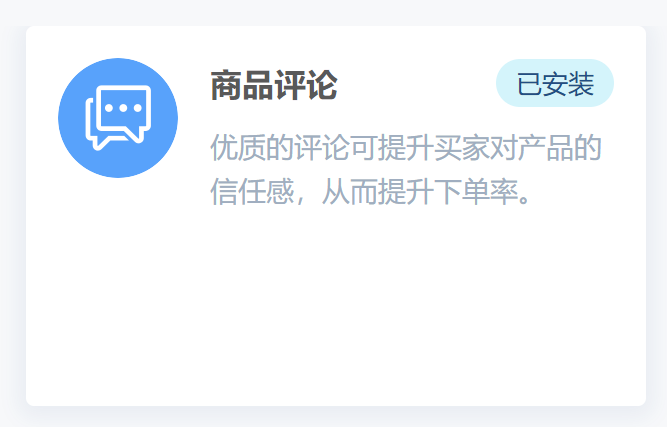
二、开启商品评论工具
- 首先在应用中心→已安装应用中,找到商品评论工具,选择以下任意一种方式开启商品评论:
- 在已安装应用列表中,点击商品评论对应行的滑动标识即可开启商品评论。
- 在已安装应用列表中,点击商品评论进入该页面,在该页面中点击开启按钮,即可开启商品评论。
三、评论页配置
- 在商品评论列表页点击评论页配置按钮,进入评论页配置。
- 可设置每页评论数量、评论时间是否显示、国家是否显示。
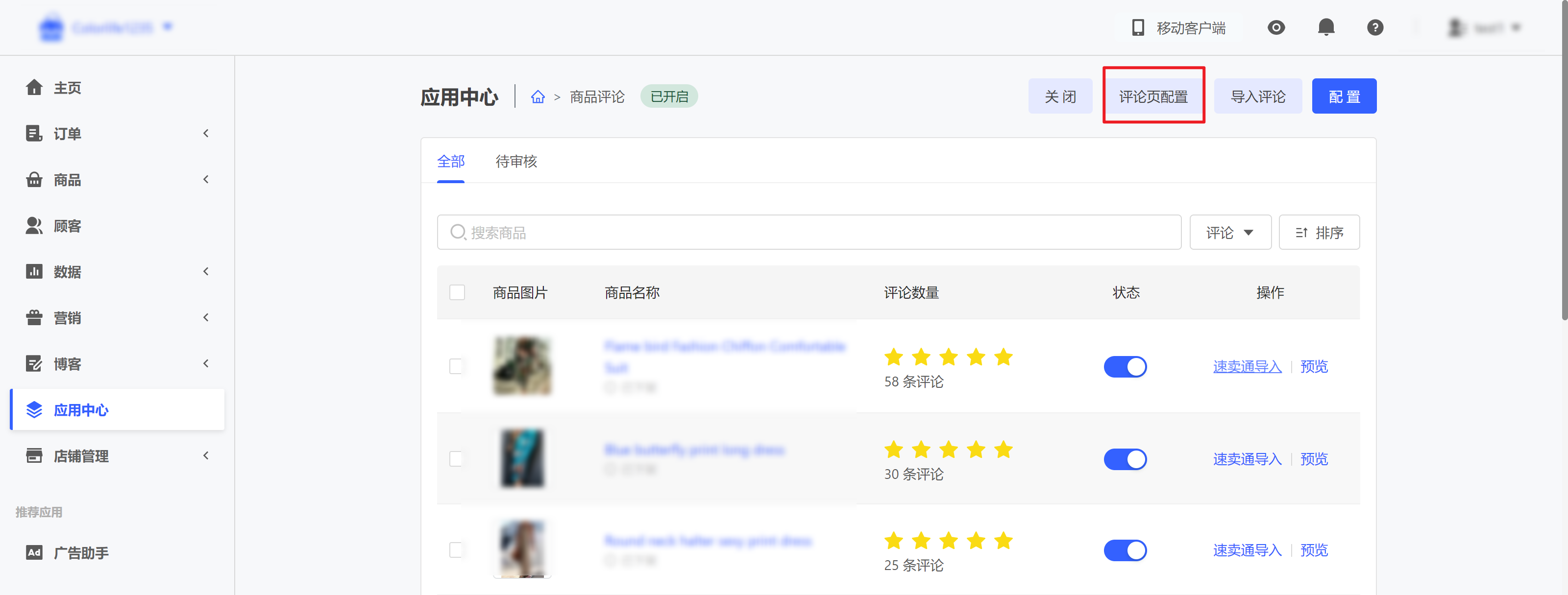
四、导入评论
- 点击右上角【导入评论】按钮,下载商品评论模板。
- 上传模板数据导入即可。
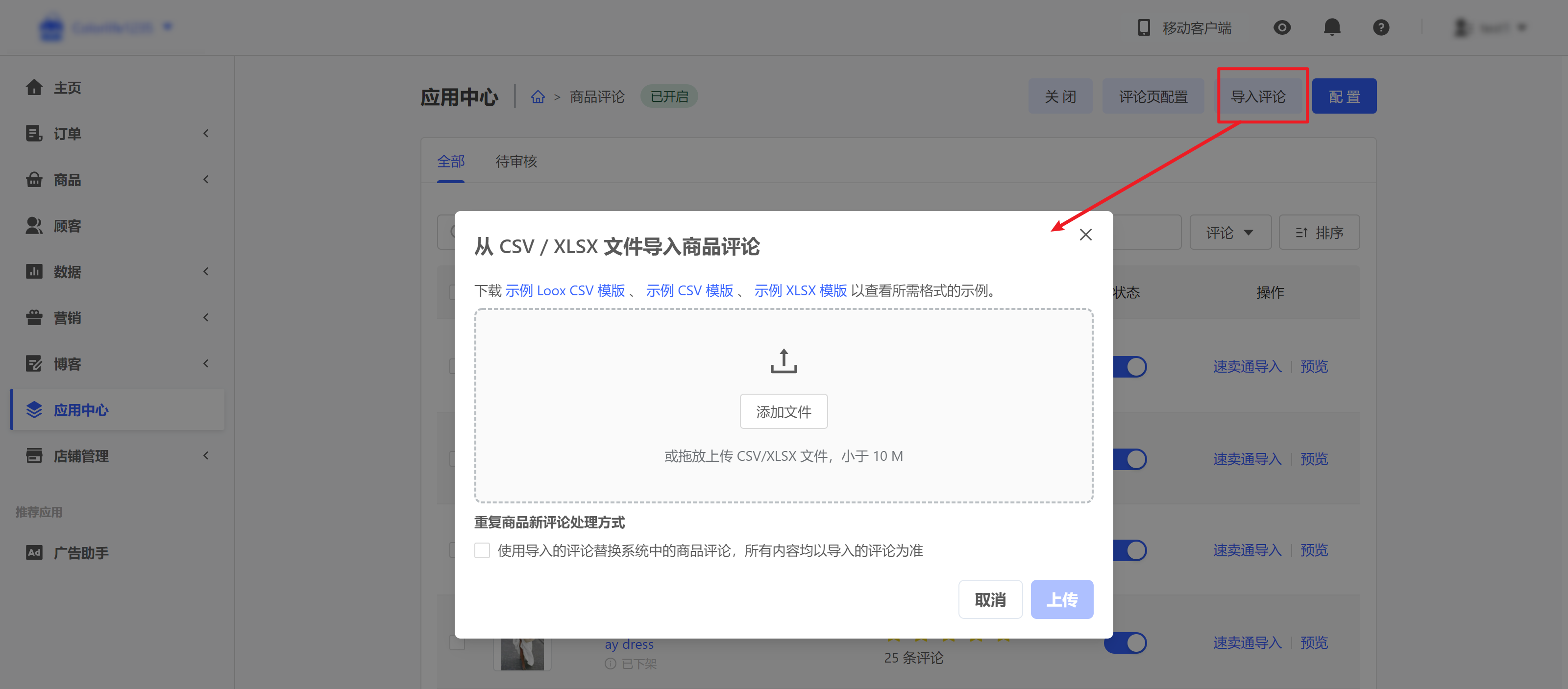
五、评论配置
- 在商品评论页面,点击配置按钮,进入评论配置页。
- 在导入选项栏,设置星级选项,若勾选,在导入评论时将只会拉取被勾选的星级评论;若均不勾选,在导入评论时将拉取全部评论。
- 设置需要导入的评论数量,限制1~300条。
- 可通过勾选“将自动导入的评论翻译成英语”,设置是否翻译评论。
- 在显示配置栏,可依据提示设置评论模板、每页显示的评论数、评论时间、国家、点赞数。
- 配置完成后,点击保存按钮,保存所有配置操作。
六、通过速卖通导入评论
- 在商品列表中查看商品,在需要导入评论的商品对应行点击“速卖通导入”按钮。
- 在导入评论弹窗中输入速卖通的产品url地址。
- 通过勾选选择是否使用统一的配置条件,若不勾选,可单独对该商品设置评论的各项显示配置。
- 点击提交按钮,等待并完成评论导入。
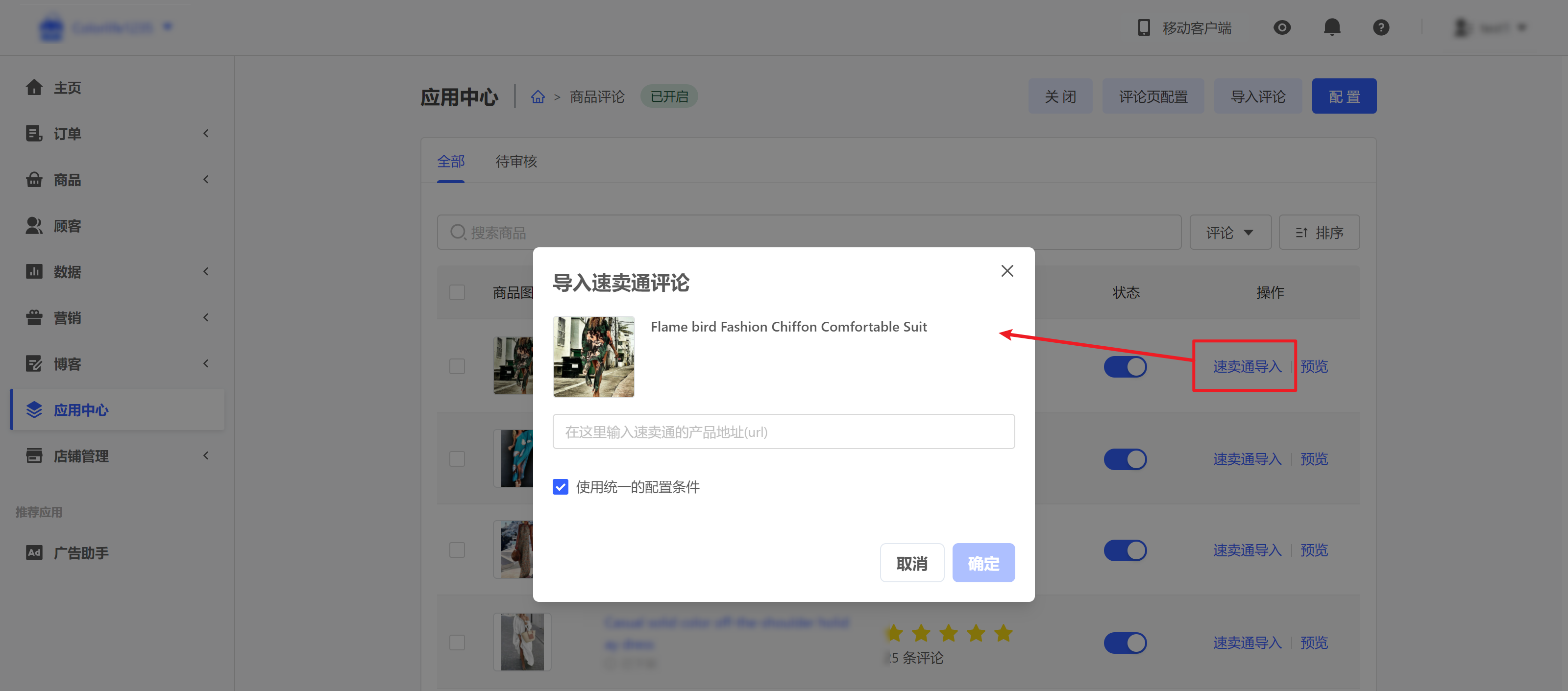
七、预览商品详情页
在商品列表中,点击预览按钮,即可跳转新页面查看对应商品的商品详情。
八、设置商品评论状态
在商品列表中,通过状态列的可见状态的设置,选择在商品详情页展示或隐藏商品评论。
九、其他操作
- 可筛选此页面的所有商品、有评论商品、无评论商品。
- 通过输入商品名称查找商品。

3.待审核商品
- 可进一步筛选1~5星商品,或输入商品名称搜索待审核商品。
- 评论通过/删除操作;评论通过后移入全部评论列表内。